許多廉價的Android手機都帶有少量內部存儲空間,例如微不足道的4或8GB,而即使16GB的存儲空間也不足以容納許多應用程序,高分辨率照片和視頻以及音樂庫。 在開始添加自己的應用程序,拍攝照片和視頻並下載播客之後,您可能會立即面臨空間不足的風險,那時您可能會一直卸載應用程序以為新的應用程序騰出空間。
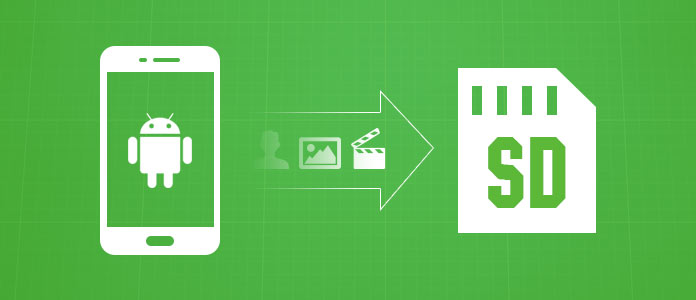
實際上,您不必這樣做。 幸運的是,絕大多數Android手機都有一個存儲卡插槽,您可以在其中插入便宜的microSD卡來擴展存儲空間。 在Android設備上設置SD卡後,您可以輕鬆地 移至SD卡 以獲得更多空間。 那麼如何移動到SD卡? 在下面的文章中,我們將為您提供有關如何將應用程序移動到SD卡以及如何將照片等文件移動到SD卡的詳細說明。
大多數Android機型都為您提供SD卡插槽,允許您添加更多存儲空間,但是標准設置會自動將應用下載到手機的內部存儲中,此時您可以將應用移至SD卡。 將應用程序移動到SD卡非常簡單。 您既可以手動將它們移至SD卡,也可以使用應用將其移至SD卡,某些Android現在甚至允許您將SD卡格式化為內部存儲。
對於低於6.0棉花糖的Android,您可以手動將應用移至SD卡。 但是請注意,並非所有應用程序都可以移至SD卡,有時這會使您的應用程序變慢。 因此,您必須對此有所確定。
在這裡,我以三星為例,向您展示如何將應用移至SD卡。
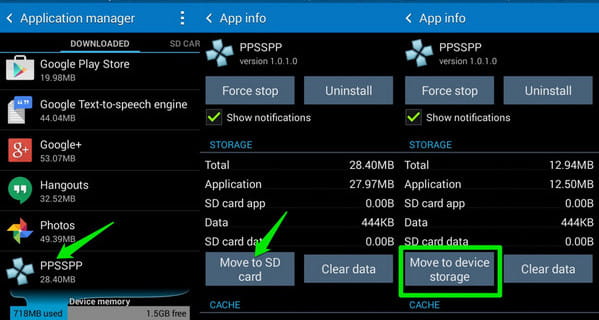
步驟 1 安裝microSD卡,然後在三星手機上啟動“設置”應用。
步驟 2 查找並選擇“應用程序管理器”或“應用程序”,然後選擇要移至SD卡的應用程序。
步驟 3 點擊“移至SD卡”,然後按照提示將應用轉移到SD卡。
轉移完成後,您已將應用程序刪除到Samsung的SD卡中。 如果您從設備中卸下microSD卡,則該應用程序的圖標將替換為一個圖標,表示該圖標已存儲在SD卡中。
如果您的Android手機沒有向您提供將批准的應用程序移動到SD卡的內置功能,您還可以使用第三方應用程序來幫助您將其他應用程序轉移到SD卡。 您可以使用一些應用程序,在這裡我們向您推薦最好的應用程序,以將其轉移到SD卡上 AppMgr III (應用2 SD),可幫助您輕鬆顯示“移動”標題下哪些應用可以移動到SD卡。
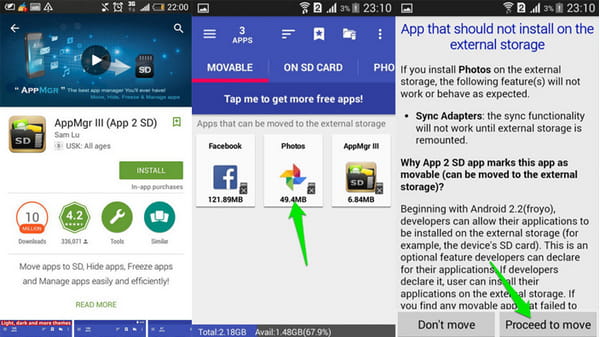
為了傳輸其中一個應用程序,請點擊它,然後確認您要移動它。 這樣做將帶您進入方法1中的“ App Info”屏幕。在此處,您可以相應地點擊“ Move”或“ Change”以移動到SD卡。
此外,某些手機允許您在遷移任何數據之前先將SD卡設置為內部存儲(可採用/靈活存儲)。 並非所有具有microSD插槽的設備都支持此功能:摩托羅拉,HTC,華為和NVIDIA均已選擇啟用Flex Storage,而三星和LG迄今為止已將其刪除。
HTC是一個示例,因此您需要在“設置”>“存儲”的“存儲”部分中找到microSD卡,然後在“格式化為內部格式”中找到它。 在其他手機上,該過程將類似。
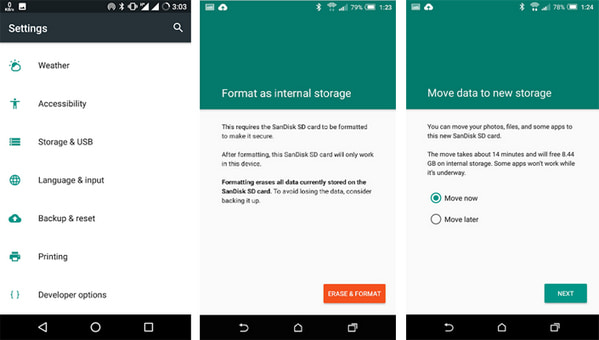
某些Android為您提供了以下選項:通過“設置”>“存儲”移至SD卡,然後直接“將數據傳輸至SD卡”。 但是,並非所有的Android設備都具有此選項,如果沒有,您可以使用專業的Android文件管理器將照片等文件移動到SD卡,這是更好的選擇。 在這裡,我們想向您介紹最好的Android文件管理工具– FoneLab for Android。
在本文中,我們主要為您提供與移至卡相關的所有解決方案,包括如何將應用程序/文件/圖片移至SD卡。 還有更多關於在Android上移至SD卡的評論嗎? 請隨時在下面留下您的評論。